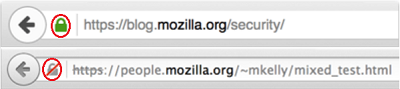Wenn Sie eine Fehlermeldung erhalten
Es gibt keine weiteren Dateien
wenn du versuchst, jede mögliche Akte auf einem lokalen Festplattenlaufwerk auf deinem zu speichern
Windows-Computer
dann kann dir dieser Beitrag vielleicht helfen. Dies kann mit jeder Datei geschehen, einschließlich Text, Dokument, Bild, etc. Dies geschieht jedoch hauptsächlich mit Dateien, die mit Photoshop, Adobe Acrobat X, Microsoft Office, etc. verbunden sind
.

Es gibt keine Dateien mehr
Wenn dieses Problem erst kürzlich aufgetreten ist, prüfen Sie, ob eine Systemwiederherstellung hilft. Wenn nicht, hier sind ein paar Dinge, die du ausprobieren könntest: